- Del 1. Sådan overfører du musik fra iTunes til iPhone uden at synkronisere med FoneTrans til iOS
- Del 2. Sådan downloader du købt musik fra iTunes til iPhone
- Del 3. Sådan tilføjer du musik fra iTunes til iPhone via Apple Music
- Del 4. Sådan overføres musik fra iTunes til iPhone med USB-kabel direkte
- Del 5. Ofte stillede spørgsmål om overførsel af musik fra iTunes til iPhone
Tilføj musik fra iTunes til iPhone på 4 ubesværede måder [2023 Opdateret]
 Skrevet af Lisa Ou / 14. juni 2022 09:00
Skrevet af Lisa Ou / 14. juni 2022 09:00 Apple-brugere vil gerne bruge iTunes på en computer. Det giver dig mulighed for at tilføje musik til iTunes-biblioteket og lytte til dem på computeren, når du vil. Du kan dog ikke medbringe en computer, uanset hvor du er, fordi den har en større størrelse end mobile enheder.
På dette tidspunkt vil du gerne overføre musik fra iTunes til iPhone, så du bekvemt kan lytte til musik uden en computer på vej hjem, arbejde eller rejse.
Her kommer spørgsmålet, hvordan man tilføjer musik fra iTunes til iPhone med de mest effektive metoder? Dette indlæg vil vise dig tutorials af 4 løsninger, du ikke bør gå glip af.
![Tilføj musik fra iTunes til iPhone på 4 ubesværede måder [2023 Opdateret]](https://www.fonelab.com/images/ios-transfer/add-music-from-itunes-to-iphone.jpg)

Guide liste
- Del 1. Sådan overfører du musik fra iTunes til iPhone uden at synkronisere med FoneTrans til iOS
- Del 2. Sådan downloader du købt musik fra iTunes til iPhone
- Del 3. Sådan tilføjer du musik fra iTunes til iPhone via Apple Music
- Del 4. Sådan overføres musik fra iTunes til iPhone med USB-kabel direkte
- Del 5. Ofte stillede spørgsmål om overførsel af musik fra iTunes til iPhone
Del 1. Sådan overfører du musik fra iTunes til iPhone uden at synkronisere med FoneTrans til iOS
Den første anbefaling er FoneTrans til iOS, et tredjepartsværktøj på computeren til nemt at overføre iOS-data mellem computere og enheder. Den understøtter fotos, kontakter, videoer, beskeder, noter og mere på iPhone, iPad og iPod Touch, og du kan endda overføre iTunes-biblioteksdata med det.
Desuden kan du administrere data fra iTunes-biblioteket helt eller selektivt. Se og synkroniser iTunes-data er tilgængelige med dette kraftfulde program.
Med FoneTrans til iOS, vil du nyde frihed til at overføre dine data fra iPhone til computer. Du kan ikke kun overføre iPhone-beskeder til computeren, men også billeder, videoer og kontakter kan nemt flyttes til pc'en.
- Overfør fotos, videoer, kontakter, WhatsApp og flere data let.
- Gennemse data før overførsel.
- iPhone, iPad og iPod touch er tilgængelige.
Her er, hvordan du overfører musik fra iTunes til iPhone med FoneTrans til iOS.
Trin 1Hent FoneTrans til iOS på computer. Følg derefter instruktionerne på skærmen for at installere det. Kør det efter det.
Trin 2Klik på hovedgrænsefladen Værktøjskasse på venstre side. Vælg iTunes-bibliotek.
Trin 3Et nyt vindue dukker op, vælg Se iTunes-bibliotek.
Trin 4Type Musik til venstre, og marker de elementer, du vil overføre.
Trin 5Klik på det første telefonikon.
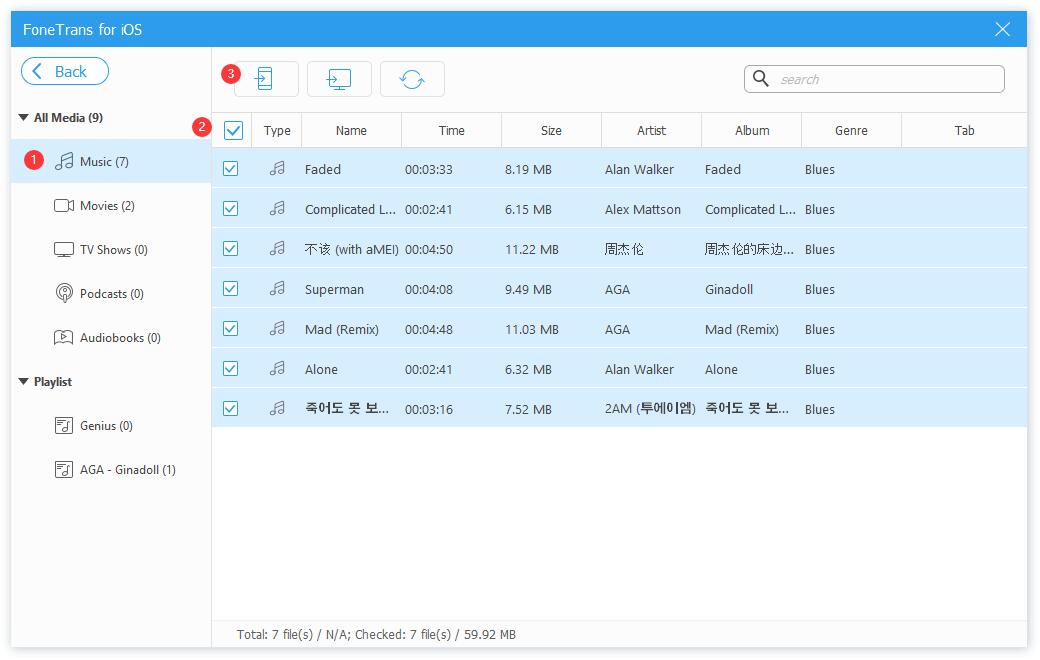
Som du kan se, kan du selektivt vælge data fra iTunes i overensstemmelse hermed med det. Og du kan også vælge Synkroniser iTunes-bibliotek til enhed or Synkroniser enhed til iTunes for at synkronisere iTunes og enhedsdata fuldstændigt.

Hvis du stadig vil vide flere detaljer om flytning af musik til iPhone ved hjælp af iTunes, skal du gå videre til næste del.
Med FoneTrans til iOS, vil du nyde frihed til at overføre dine data fra iPhone til computer. Du kan ikke kun overføre iPhone-beskeder til computeren, men også billeder, videoer og kontakter kan nemt flyttes til pc'en.
- Overfør fotos, videoer, kontakter, WhatsApp og flere data let.
- Gennemse data før overførsel.
- iPhone, iPad og iPod touch er tilgængelige.
Del 2. Sådan downloader du købt musik fra iTunes til iPhone
Du ved, iTunes-brugere kan søge og tilføje musik til iTunes-biblioteket med enkle klik. Derefter kan du endda downloade dem i overensstemmelse hermed. Din biblioteksmusik eller downloadede musik kan overføres til iPhone ved hjælp af iTunes. Nedenfor kan du se, hvordan du tilføjer musik fra iTunes til iPhone.
Mulighed 1. Tilføj musik
Du kan tjekke din musik på iTunes og flytte dem én efter én.
Trin 1Kør iTunes på computeren, og tilslut iPhone.
Trin 2Type Sange fra album under Bibliotek på venstre panel. Højreklik på musikken i højre side for at vælge Tilføj til iPhone.
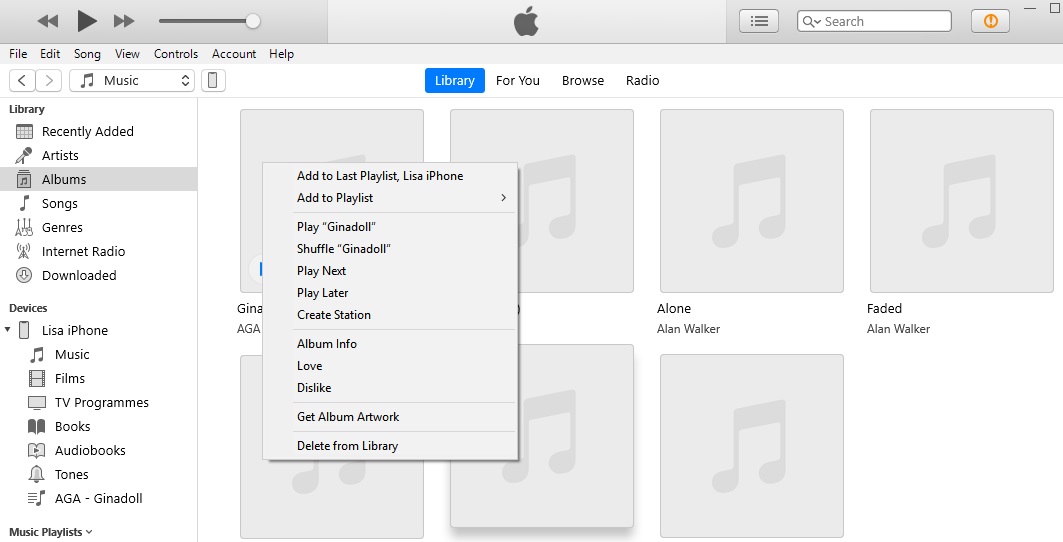
Mulighed 2. Synkroniser musik
Denne metode hjælper dig med at synkronisere dine musikfiler helt på én gang, og du kan også selektivt vælge nogle af dem.
Hvis du har downloadet denne musik til iTunes, skal du klikke enhed ikon> Musik > Synkroniser musik xxx sange.

Mulighed 3. Synkroniser bibliotek
Funktionen Synkroniser bibliotek til musikfiler er også tilgængelig på Windows iTunes. Du kan bruge funktionen Synkroniser bibliotek til at synkronisere musik på tværs af enheder med Apple-id'et.
Trin 1Aktiver den iTunes > Redigere > Indstillinger > Generelt > iCloud Music Library.
Trin 2Aktiver det derefter på iPhone Indstillinger > Musik > Synkroniser bibliotek.
Mulighed 4. Træk og slip musik
Kør iTunes, klik på enhedsikonet og vælg Resume. Rul ned for at markere feltet Håndter musik og videoer manuelt. Derefter kan du vende tilbage til hovedgrænsefladen i iTunes, klikke på Sange og derefter trække og slippe musikfiler direkte til iPhone i venstre panel.

Hvad hvis iTunes ikke lader mig trække musik til iPhone?
Men iTunes er tilgængelig på Windows og tidligere macOS-versioner. Hvis du har opgraderet til den nyeste macOS, skal du gå til næste del for at lære, hvordan du tilføjer iTunes-musik til iPhone.
Med FoneTrans til iOS, vil du nyde frihed til at overføre dine data fra iPhone til computer. Du kan ikke kun overføre iPhone-beskeder til computeren, men også billeder, videoer og kontakter kan nemt flyttes til pc'en.
- Overfør fotos, videoer, kontakter, WhatsApp og flere data let.
- Gennemse data før overførsel.
- iPhone, iPad og iPod touch er tilgængelige.
Del 3. Sådan tilføjer du musik fra iTunes til iPhone via Apple Music
Den første funktion ved Apple Music, du bør prøve, er, at du kan synkronisere musik på tværs af enheder med det samme Apple ID. Din musik kan således synkroniseres automatisk efter aktivering af autosynkroniseringsfunktionen på Mac, iPhone, iPad, iPod Touch eller andre. Her er guiden til at tilføje musik fra iTunes til iPhone med den.
Mulighed 1. Synkroniser bibliotek
Dette er en automatisk synkroniseringsfunktion, du kan aktivere den, hvor som helst du vil overføre musikken.
Trin 1På Mac, aktivering af synkroniseringsfunktionen på Apple Music gennem Apple Music app > Musik > Indstillinger > Generelt > Synkroniser bibliotek, tænde den.

Trin 2På iPhone Indstillinger app> Musik > Slå Synkroniser bibliotek til.

Mulighed 2. Synkroniser sange
I lighed med iTunes kan du synkronisere musik fra Apple Music-appen på Mac til iPhone gennem synkroniseringsfunktionen.
Tilslut iPhone til Mac, åbn Finder. Klik enhed ikon og vælg Musik. Markér boksen til Synkroniser musik og klik Synkroniser knappen derefter.

Del 4. Sådan overføres musik fra iTunes til iPhone med USB-kabel direkte
Du kan overføre specifikke data mellem iPhone og computer direkte via en USB-forbindelse uden yderligere værktøjer. Hvis du vil prøve denne metode, skal du tjekke instruktionerne nedenfor.
Tilslut iPhone til computeren via USB-kabel. Efter registrering skal du åbne iPhone-mappen igennem denne pc > iPhone > Internt lager > DCIM. Og åbn iTunes-mappen på samme tid. Træk og slip musikfiler fra iTunes-mappen til iPhone-mappen.
Med FoneTrans til iOS, vil du nyde frihed til at overføre dine data fra iPhone til computer. Du kan ikke kun overføre iPhone-beskeder til computeren, men også billeder, videoer og kontakter kan nemt flyttes til pc'en.
- Overfør fotos, videoer, kontakter, WhatsApp og flere data let.
- Gennemse data før overførsel.
- iPhone, iPad og iPod touch er tilgængelige.
Del 5. Ofte stillede spørgsmål om overførsel af musik fra iTunes til iPhone
1. Hvorfor kan jeg ikke overføre musik fra iTunes til min iPhone?
Folk kan støde på, at iTunes ikke vil synkronisere musik til iPhone og vil gerne vide, hvorfor kan jeg ikke tilføje musik til min iPhone fra iTunes:
- Hvis dine musikfiler blev importeret af andre værktøjer, har du muligvis ikke tilladelse til at overføre dem med en anden metode.
- Du bliver muligvis bedt om at aktivere funktionen til at administrere musik og videoer manuelt før overførsel.
- Hvis iTunes-musik ikke synkroniserer til iPhone, kan du prøve FoneTrans til iOS på computeren i stedet for.
2. Hvordan fjerner man musik fra iPhone ved hjælp af iTunes?
Kør iTunes, klik Sange og vælg derefter en musikfil. Højreklik og vælg Slet fra bibliotek.
3. Hvordan sletter man musik fra iTunes på iPhone?
Aktiver Sync Library på både iTunes og iPhone, og få derefter adgang til musikfilen på iPhone Apple Music, Tryk på Slette knappen, og fjern den fra iPhone. Endelig vil sletningen blive synkroniseret til iTunes.
4. Hvordan gendannes slettet musik fra iTunes på iPhone?
Du kan prøve at slukke Synkroniser bibliotek gennem iPhone Indstillinger > Musik > Synkroniser bibliotek. Tænd den derefter efter et stykke tid. Hvis musikfilerne stadig er på dit bibliotek på andre enheder, vil de blive gendannet.
5. Hvordan sletter man musik fra iPhone, men ikke iTunes?
Først skal du deaktivere Synkroniser bibliotek via iPhone Indstillinger > Musik > Synkroniser bibliotek. Åbn derefter Apple Music app på iPhone for at slette musik fra iPhone direkte. Det vil ikke slette musik fra iTunes.
Det handler om, hvordan du overfører musik fra iTunes til iPhone. Alle metoder er tilgængelige og FoneTrans til iOS er det mest anbefalede valg. Hvorfor nu downloade og prøve nu!
Med FoneTrans til iOS, vil du nyde frihed til at overføre dine data fra iPhone til computer. Du kan ikke kun overføre iPhone-beskeder til computeren, men også billeder, videoer og kontakter kan nemt flyttes til pc'en.
- Overfør fotos, videoer, kontakter, WhatsApp og flere data let.
- Gennemse data før overførsel.
- iPhone, iPad og iPod touch er tilgængelige.
